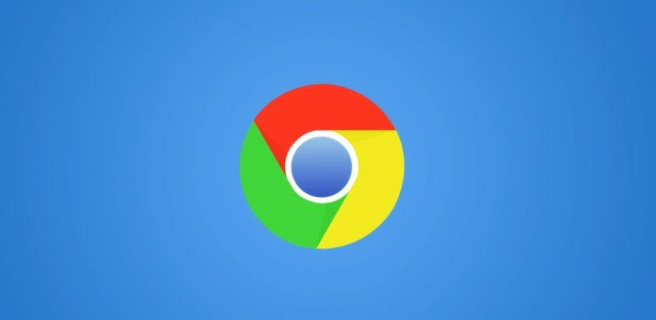怎么关闭谷歌浏览器开机自启?很多用户在开机的时候发现谷歌浏览器老是自动启动,这样会造成开机速度缓慢的情况。如果你不想要让谷歌浏览器开机自动启动,可以手动进行关闭。部分新手用户不知道该在哪里关闭谷歌浏览器开机自启功能,所以小编整理了详细的取消谷歌浏览器开机自动启动操作技巧,快来一起学习一下具体的操作步骤吧。

取消谷歌浏览器开机自动启动操作技巧
1、打开Windows电脑的设置功能,如图所示。

2、在设置中找到账户,并点击,如图所示。

3、在账户菜单界面找到登陆选项,如图所示。

4、关闭此处即可,这样开机的时候就不会自动启动谷歌浏览器,如图所示。

以上就是谷歌浏览器官网总结的【怎么关闭谷歌浏览器开机自启 取消谷歌浏览器开机自动启动操作技巧】全部内容,希望能够帮助到需要的用户!